-
win10装回win764位旗舰版方法
- 2017-06-18 06:00:18 来源:windows10系统之家 作者:爱win10
最近不少网友都在打听win10装回win7要怎么做,可能大家是用不惯win10系统吧,不得不说这是一个非常尴尬的问题,小编也曾经有过这样的阶段。既然大家需要win10装回win7的方法,那小编就告诉大家好了。
曾经小编以为win10装windows7是非常难的操作,但是深入研究之后发现,这个方法真的挺简单的,没有什么复杂的地方。最近大家都在纠结win10装windows7,既然如此倒好办了,小编这就把方法告诉大家。
1、为了把win10装回win7,我们需要先下载windows764位旗舰版系统的镜像文件,下载好之后解压出来,放在D盘
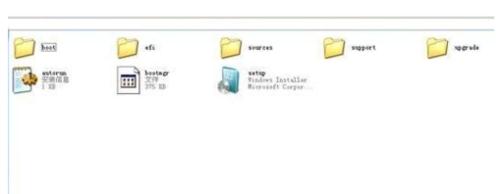
win10装回win7界面1
2、进入win10系统设置界面
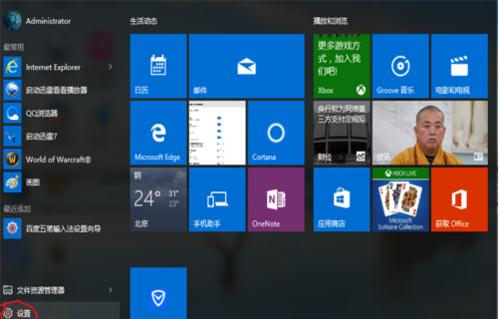
win10装回win7界面2
3、点击“更新和安全”
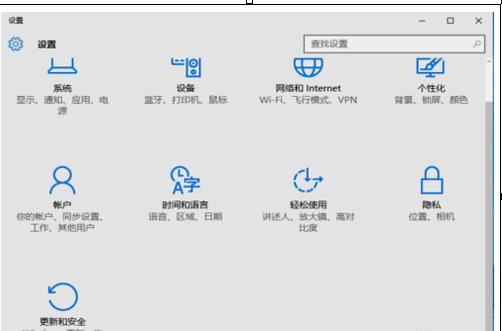
win10装回win7界面3
4、进入“恢复”选项卡,在高级启动选项那里点击“立即重启”

win10装回win7界面4
5、在高级选项那里,依次选择“疑难解答——高级选项——命令演示符”
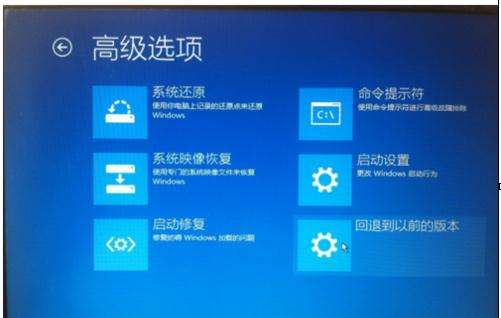
win10装回win7界面5
6、输入D:win7sourcessetup.exe,然后按回车(ps:如果系统镜像文件不是放在D盘的话,就不能输入“D:”,而是应该输入系统文件所在盘符)
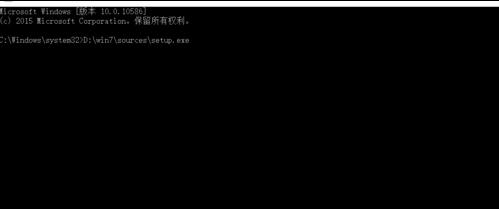
win10装回win7界面6
7、成功进入安装界面了,这里就不用小编教了吧?按照自己需要的设置去设置吧!

win10装回win7界面7
8、设置完成之后,系统就安装好了!

win10装回win7界面8
猜您喜欢
- win10删除开机密码,小编告诉你怎么删..2018-04-26
- 笔记本键盘字母变数字,小编告诉你笔记..2018-04-02
- 解答电脑无法正常启动怎么解决..2019-01-09
- win7升级win10的方法2022-07-18
- 想知道win10不激活能用多久2020-09-23
- win10系统无法正常启动怎么办..2022-12-26
相关推荐
- 详细讲解win10系统有几个版本.. 2020-05-08
- 小编告诉你任务栏突然变宽了的恢复方.. 2018-09-28
- win10怎么还原成win7? 2020-12-28
- win10系统如何还原成win7系统的教程.. 2022-01-26
- 电脑如何设置开机密码,小编告诉你电脑.. 2018-08-08
- win10更新不动怎么解决 2022-11-28





 魔法猪一健重装系统win10
魔法猪一健重装系统win10
 装机吧重装系统win10
装机吧重装系统win10
 系统之家一键重装
系统之家一键重装
 小白重装win10
小白重装win10
 360浏览器8.0正式版 v8.0.1.248官方版
360浏览器8.0正式版 v8.0.1.248官方版 windows 7 loader v1.6.5 by Daz (Windows 7 RTM激活工具)
windows 7 loader v1.6.5 by Daz (Windows 7 RTM激活工具) ResBuild v1.02 汉化版 (文件管理替换工具)
ResBuild v1.02 汉化版 (文件管理替换工具) 萝卜家园win10系统下载32位专业版v201807
萝卜家园win10系统下载32位专业版v201807 小白系统ghost win10 x64专业版v201703
小白系统ghost win10 x64专业版v201703 PotPlayer v1.5.37880 汉化绿色版 32/64位 (韩国多功能播放器)
PotPlayer v1.5.37880 汉化绿色版 32/64位 (韩国多功能播放器) 麦块我的世界
麦块我的世界 小白系统ghos
小白系统ghos 深度技术Ghos
深度技术Ghos DU Meter v6.
DU Meter v6. 深度技术win1
深度技术win1 火狐所有版本
火狐所有版本 小白系统Ghos
小白系统Ghos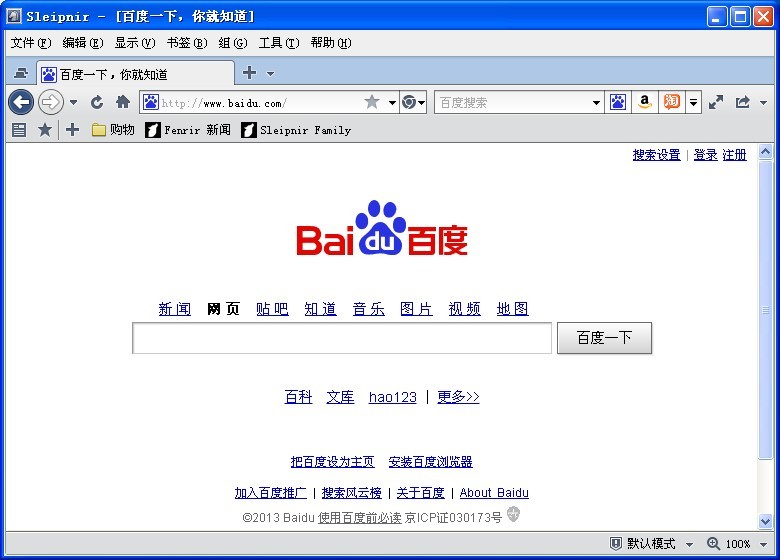 sleipnir v4.
sleipnir v4. 华硕电脑Ghos
华硕电脑Ghos 雨林木风win1
雨林木风win1 雨林木风win1
雨林木风win1 Win10 32位专
Win10 32位专 粤公网安备 44130202001061号
粤公网安备 44130202001061号